เมื่อเร็ว ๆ นี้ผู้ใช้ Windows 10 จำนวนมากรายงานข้อผิดพลาด 0x80073d0a ที่พบใน Windows Store มีสาเหตุหลายประการสำหรับรหัสข้อผิดพลาดนี้ บางส่วนอาจเหมือนกับว่า Windows Firewall Defender ไม่ทำงาน แคชเสียหายใน Windows App Store การจำกัดไฟร์วอลล์ของบริษัทอื่น ฯลฯ ข้อผิดพลาดนี้จำกัดผู้ใช้ให้ดาวน์โหลดแอป อัปเดตแอป ซื้อแอป และเข้าถึง Windows Store โดยรวม คุณสามารถกำจัดข้อผิดพลาด 0x80073d0a ได้โดยใช้การแก้ไขด้านล่าง
สารบัญ
แก้ไข 1: เรียกใช้ Windows Defender Firewall Service
บริการไฟร์วอลล์ Windows Defender โดย Microsoft ช่วยป้องกันการเข้าถึงของผู้ใช้โดยไม่ได้รับอนุญาตผ่านทางอินเทอร์เน็ตหรือเครือข่าย ซึ่งจะช่วยปกป้องคอมพิวเตอร์ของคุณ Windows Store มีตรรกะการตรวจสอบสิทธิ์ที่เข้มงวดกับไฟร์วอลล์ Windows Defender เพื่อให้การซื้อมีความปลอดภัย ผู้ใช้ต้องเผชิญกับข้อผิดพลาด 0x80073d0a เมื่อ Windows Defender Firewall Service ไม่ได้เปิดใช้งาน ให้เราดูวิธีการตรวจสอบและเรียกใช้ไฟร์วอลล์ Windows Defender
ขั้นตอนที่ 1: กด ชนะ+รับ คีย์ พิมพ์ services.msc, แล้วกด เข้า. กด ใช่ ในป๊อปอัปการควบคุมบัญชีผู้ใช้
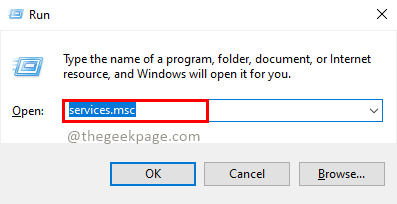
ขั้นตอนที่ 2: ในหน้าต่าง Services ค้นหาบริการ Windows Defender Firewall และดับเบิลคลิกที่มัน
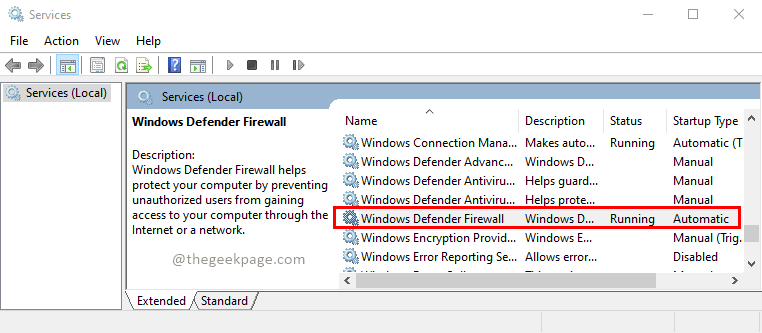
ขั้นตอนที่ 3: ตรวจสอบ สถานะการให้บริการ. หากไม่ได้ทำงานให้คลิกที่ เริ่ม ติดตามโดย นำมาใช้ และ ตกลง.
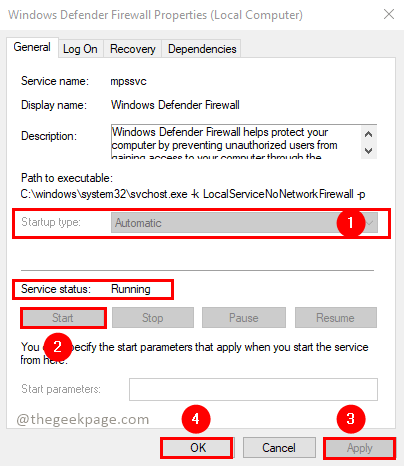
บันทึก: เก็บไว้ ประเภทการเริ่มต้นเป็นแบบอัตโนมัติเพื่อให้ไฟร์วอลล์ Windows Defender เริ่มทำงานโดยอัตโนมัติเมื่อคุณเริ่มระบบ
ขั้นตอนที่ 4: ตรวจสอบ Windows Store ว่าปัญหาได้รับการแก้ไขหรือไม่
หากคุณมีซอฟต์แวร์ไฟร์วอลล์ของบริษัทอื่น ให้ลองถอนการติดตั้งและตรวจสอบว่าปัญหาได้รับการแก้ไขแล้วหรือไม่ บางครั้งไฟร์วอลล์ของบุคคลที่ 3 จะบล็อกและสร้างปัญหาด้วย
แก้ไข 2: ใช้ตัวแก้ไขปัญหาเพื่อระบุและแก้ไขปัญหา
Windows มีตัวแก้ไขปัญหาซึ่งสามารถวินิจฉัยและแก้ไขปัญหาได้โดยอัตโนมัติ ในการเรียกใช้ตัวแก้ไขปัญหาให้ทำตามขั้นตอนด้านล่าง
ขั้นตอนที่ 1: กดปุ่ม Win+R พิมพ์ ms-settings: แก้ไขปัญหา, แล้วกด เข้า.
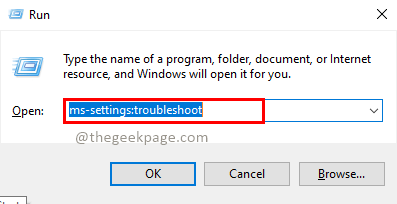
ขั้นตอนที่ 2: ในส่วนค้นหาและแก้ไขปัญหาอื่นๆ ให้คลิกที่ แอพ Windows Store และคลิก เรียกใช้ตัวแก้ไขปัญหา ปุ่ม. ถ้า ใช่ ในป๊อปอัปการควบคุมบัญชีผู้ใช้หากได้รับแจ้ง
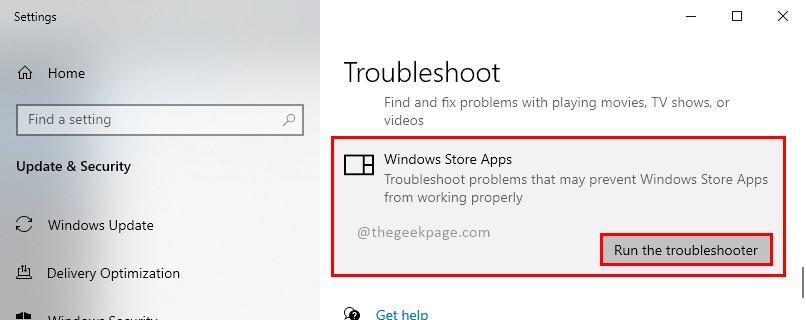
ขั้นตอนที่ 3: รอให้ตัวแก้ไขปัญหากลับมาพร้อมผลลัพธ์หลังจากการแก้ไขปัญหา หากมีปัญหา ตัวแก้ไขปัญหาจะพยายามแก้ไขปัญหาโดยอัตโนมัติ หากปัญหาไม่ได้รับการแก้ไข คุณสามารถตรวจสอบสถานะของปัญหาในหน้าต่างผลลัพธ์และพยายามแก้ไขได้ ปิดตัวแก้ไขปัญหา
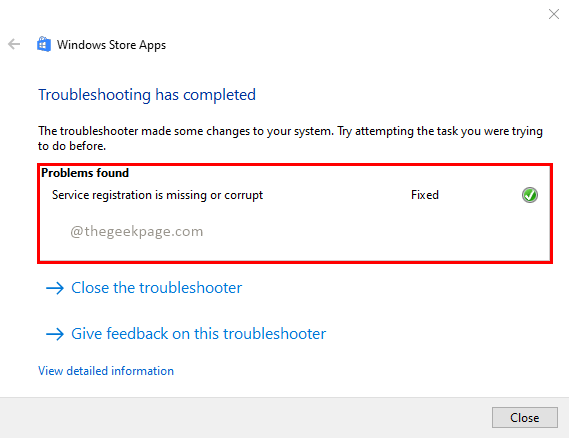
ขั้นตอนที่ 4: ตอนนี้ลองพยายามทำงานที่มีข้อผิดพลาด มันจะต้องได้รับการแก้ไข
แก้ไข 3: รีเซ็ต Windows Store
บางครั้งเนื่องจากแคชที่เสียหายของ Windows Store ข้อผิดพลาด 0x80073d0a ถูกส่งออกไป คุณสามารถลองรีเซ็ต Windows Store เพื่อกำจัดปัญหา คุณสามารถลองรีเซ็ตได้สองวิธี
วิธีที่ 1:
ขั้นตอนที่ 1: กด ชนะ+รับ คีย์ พิมพ์ รีเซ็ต แล้วกด เข้า. กด ใช่ ในป๊อปอัปการควบคุมบัญชีผู้ใช้
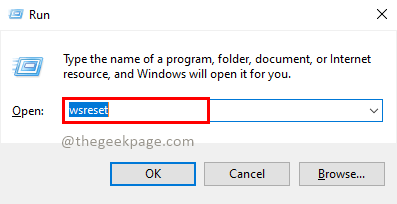
ขั้นตอนที่ 2: รอการดำเนินการของคำสั่งรีเซ็ต เมื่อเสร็จแล้วจะเปิด Windows Store
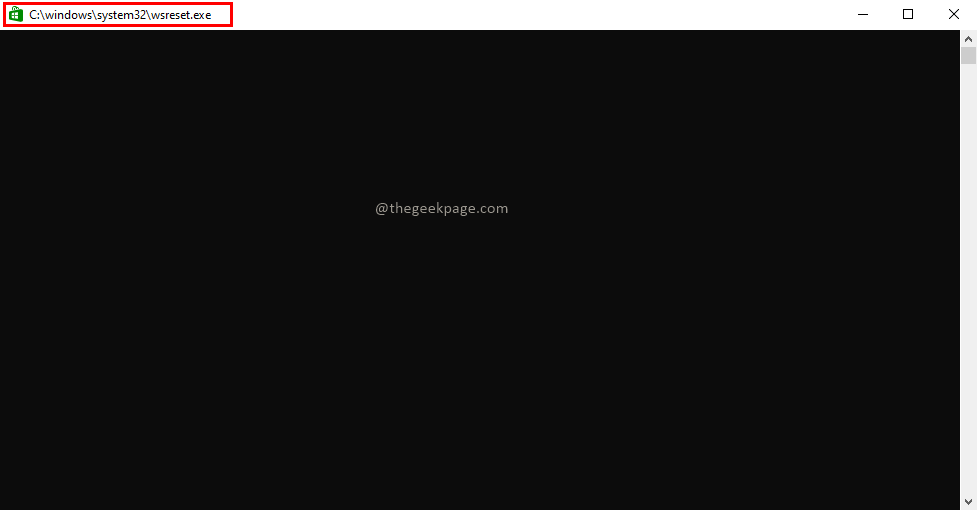
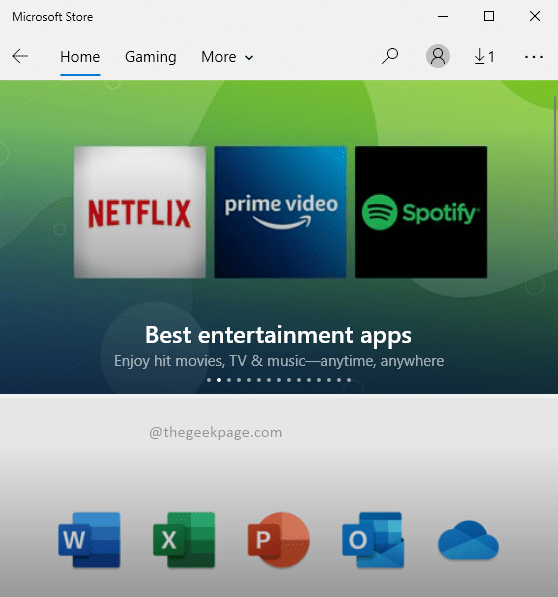
ขั้นตอนที่ 3: ตรวจสอบอีกครั้งว่าปัญหายังคงมีอยู่หรือไม่
วิธีที่ 2:
ขั้นตอนที่ 1: กด ชนะ+รับ คีย์ พิมพ์ ms-settings: คุณสมบัติแอพ, แล้วกด เข้า.
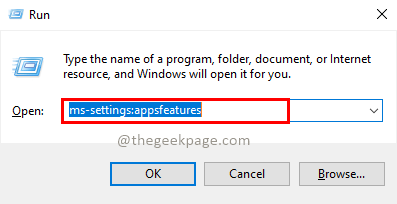
ขั้นตอนที่ 2: ในส่วนแอพและคุณสมบัติค้นหา Microsoft Store.
ขั้นตอนที่ 3: คลิกที่ Microsoft Store เมื่อขยายให้คลิกที่ ตัวเลือกขั้นสูง.
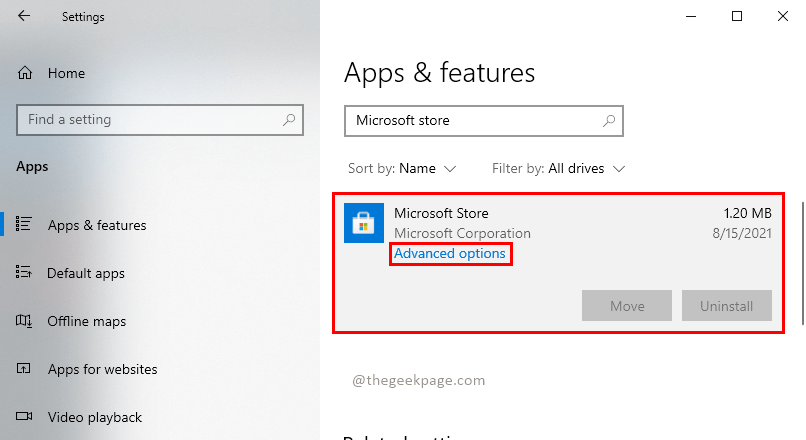
ขั้นตอนที่ 4: ในตัวเลือกขั้นสูงของ Microsoft Store ให้คลิกที่ รีเซ็ต
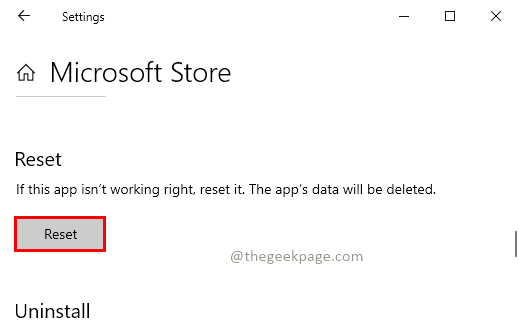
ขั้นตอนที่ 5: ตรวจสอบอีกครั้งว่าปัญหาได้รับการแก้ไขแล้วหรือไม่
แก้ไข 4: การใช้คำสั่ง PowerShell
คุณสามารถเรียกใช้คำสั่ง PowerShell เพื่อปิดใช้งานโหมดการพัฒนาและลงทะเบียนได้ วิธีนี้จะช่วยเปลี่ยนการตั้งค่าบางอย่าง และอาจช่วยแก้ปัญหาของคุณได้
ขั้นตอนที่ 1: กด ชนะ+รับ คีย์ พิมพ์ ซม. แล้วกด เข้า.
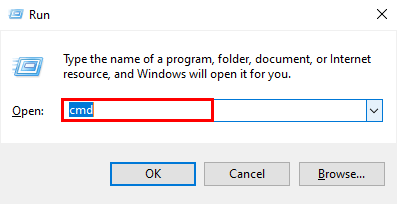
ขั้นตอนที่ 2: เรียกใช้คำสั่งด้านล่างแล้วกด เข้า.
powershell -executionpolicy ไม่ จำกัด
$manifest = (รับ-AppxPackage Microsoft. WindowsStore).InstallLocation + '\AppxManifest.xml'; Add-AppxPackage -DisableDevelopmentMode - ลงทะเบียน $manifest
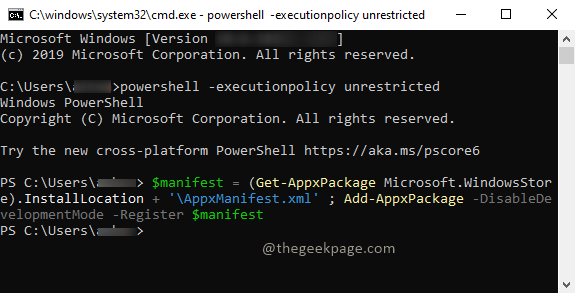
ขั้นตอนที่ 3: ตอนนี้ลองทำงานที่ให้ข้อผิดพลาด
แก้ไข 5: เรียกใช้ตัวตรวจสอบไฟล์ระบบ
หากไฟล์ที่เสียหายเป็นสาเหตุของปัญหา คุณสามารถแก้ไขได้โดยใช้ตัวตรวจสอบไฟล์ระบบ ทำตามขั้นตอนด้านล่างเพื่อทำการสแกนด้วยตัวตรวจสอบไฟล์ระบบ
ขั้นตอนที่ 1: พิมพ์ Command Prompt ในแถบค้นหา คลิกที่ เรียกใช้ในฐานะผู้ดูแลระบบ. คลิก ใช่ ในป๊อปอัปการควบคุมบัญชีผู้ใช้เมื่อได้รับแจ้ง
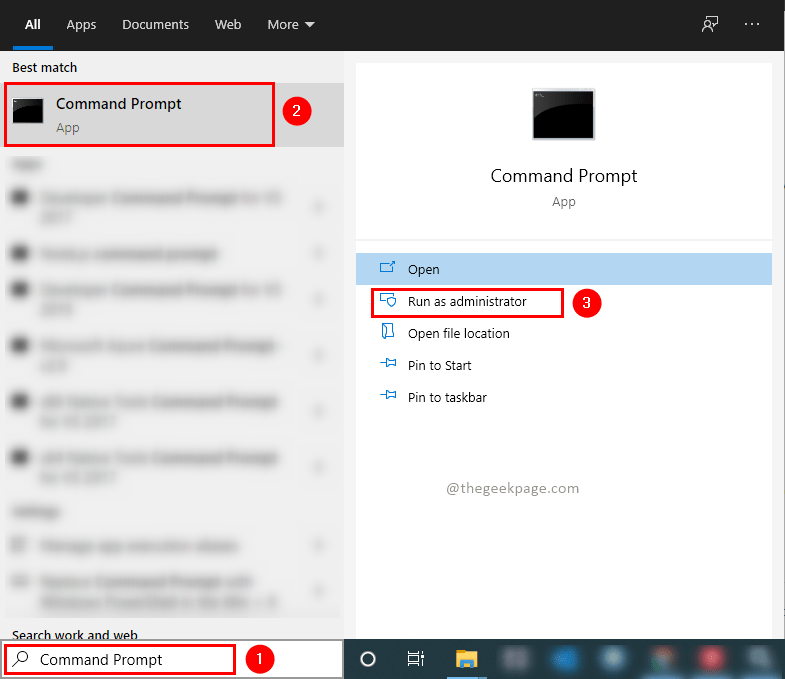
ขั้นตอนที่ 2: เรียกใช้คำสั่งด้านล่างแล้วกด เข้า.
sfc /scannow
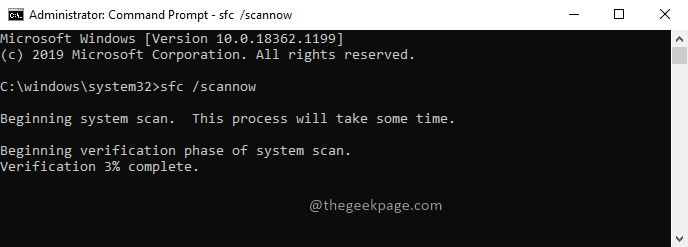
ขั้นตอนที่ 3: รอให้การสแกนเสร็จสิ้น ตรวจสอบผลลัพธ์ ตรวจสอบว่าจำเป็นต้องดำเนินการใดๆ จากปลายทางของคุณหรือไม่
ขั้นตอนที่ 4: ตรวจสอบปัญหาอีกครั้งใน Windows Store
แก้ไข 6: Windows System Restore
บางครั้งเราจำเป็นต้องกู้คืนระบบของเราเป็นไทม์ไลน์ที่ทุกอย่างทำงานได้ดี คุณสามารถเลือกและเลือกไทม์ไลน์ที่คุณต้องการกู้คืน ทำตามขั้นตอนด้านล่างเพื่อกู้คืนระบบ Windows
ขั้นตอนที่ 1: กด ชนะ + R คีย์ พิมพ์ รุย, แล้วกด เข้า. กด ใช่ ในป๊อปอัปการควบคุมบัญชีผู้ใช้
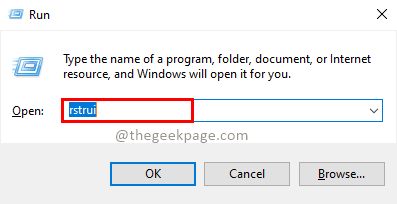
ขั้นตอนที่ 2: ในหน้าต่างการคืนค่าระบบ คลิก ต่อไป.
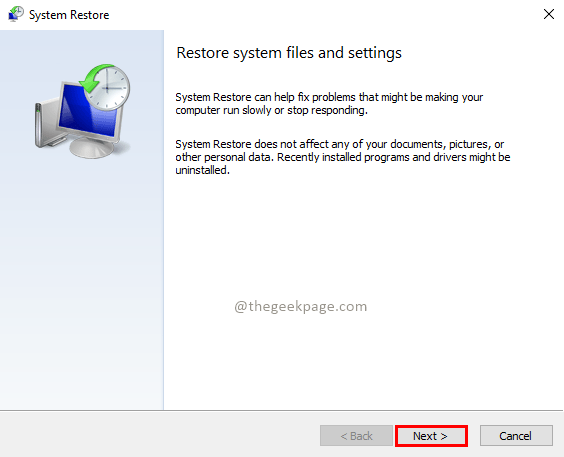
ขั้นตอนที่ 3: ตรวจสอบ NSได้แต้มคืนเท่าไร ช่องทำเครื่องหมาย เลือกจุดฟื้นฟูแล้วคลิก ต่อไป เพื่อกู้คืนระบบไปยังไทม์ไลน์เฉพาะ
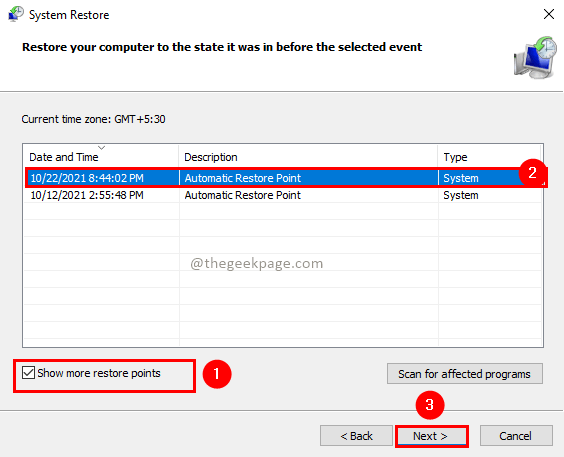
ขั้นตอนที่ 4: เมื่อ System Restore เสร็จสมบูรณ์ ให้รีสตาร์ทระบบและตรวจสอบว่าปัญหายังคงมีอยู่หรือไม่
หวังว่าบทความนี้จะเป็นประโยชน์ กรุณาแสดงความคิดเห็นในส่วนความคิดเห็นและแจ้งให้ผู้อื่นทราบว่าการแก้ไขใดที่เหมาะกับคุณ แจ้งให้เราทราบหากคุณประสบปัญหาใดๆ ขณะดำเนินการแก้ไขเหล่านี้ เรายินดีที่จะช่วยเหลือคุณ ขอบคุณสำหรับการอ่าน.